|
谷歌浏览器设置首页教程, chrome怎么设置首页?和小编一起来看看吧 1.打开谷歌浏览器,点击右上角的菜单图标,点击“设置”按钮。 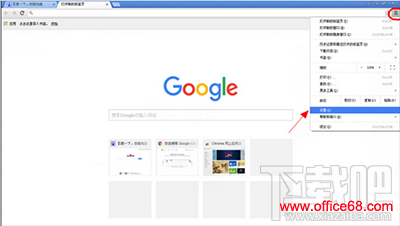 2.选中启动时选项中的“打开特定网页或一组网页”然后点击后面的设置网页。 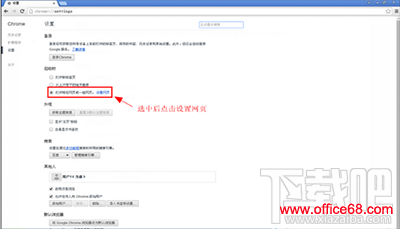 3.点击添加新网页。 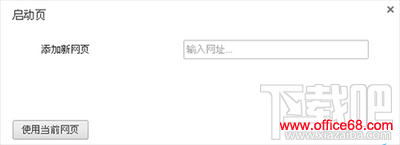 4.添加你想要作为主页的网站页面,然后确定。 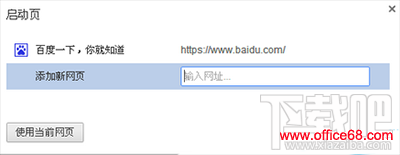 5.然后当你下次打开浏览器的时候,就会直接出现你设置的主页。 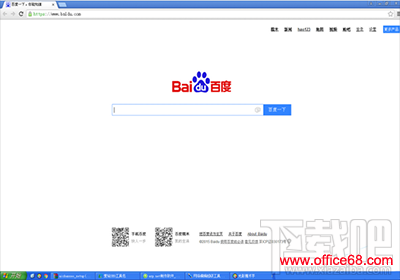 |
|
谷歌浏览器设置首页教程, chrome怎么设置首页?和小编一起来看看吧 1.打开谷歌浏览器,点击右上角的菜单图标,点击“设置”按钮。 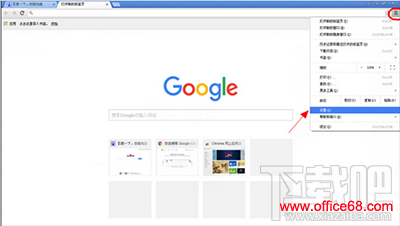 2.选中启动时选项中的“打开特定网页或一组网页”然后点击后面的设置网页。 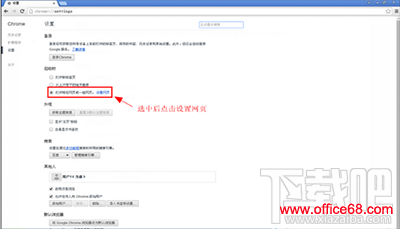 3.点击添加新网页。 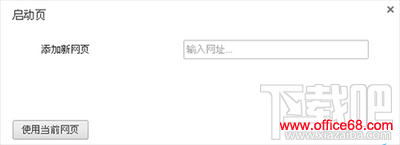 4.添加你想要作为主页的网站页面,然后确定。 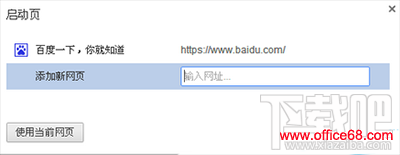 5.然后当你下次打开浏览器的时候,就会直接出现你设置的主页。 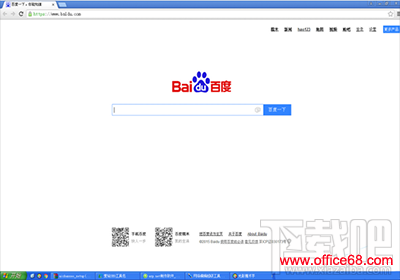 |
在外面干坏事之前,我们都会给自己披上一层叫VPN的遮羞布。但由于各种原因,VPN偶尔会...
大家肯定都会遇到这样的情况:每次装完系统,都有一些必备的软件要安装,而且很多工具...
前言: HD声卡已经出来很久了,但是他的麦克风默认是关闭的,导致很多同学不会设置。...
路由器以前貌似只有单位或者家里有多台电脑的人才会用,现在不一样了,现在随着智能手...
记得我在电脑店里刚上班的时候就和师傅学习接网线了,接网线比较简单但是要明白道理和...
网上购物盛行的今天,不知道作为剁手党的你,手机里面装了哪些购物APP。 在购物的同时...